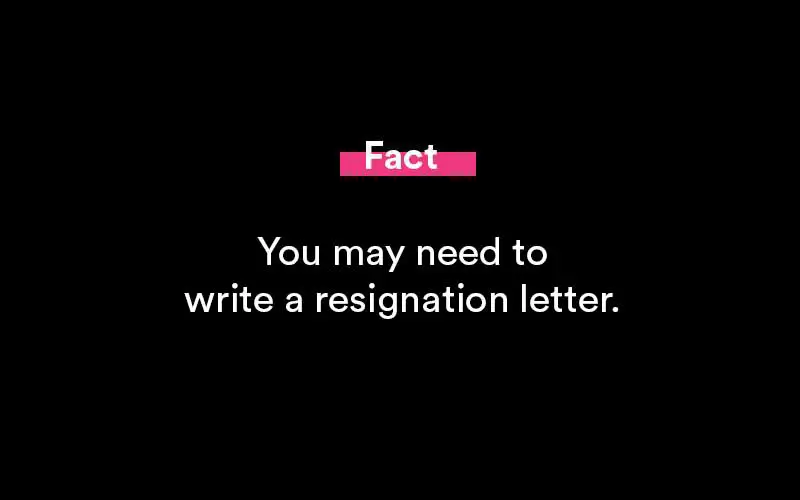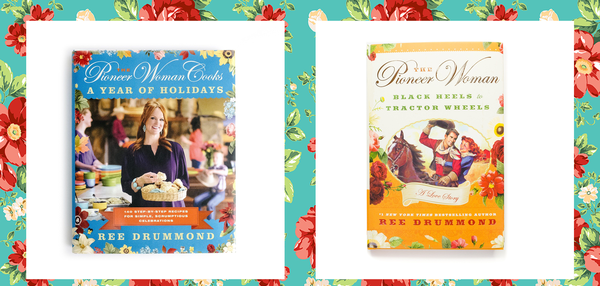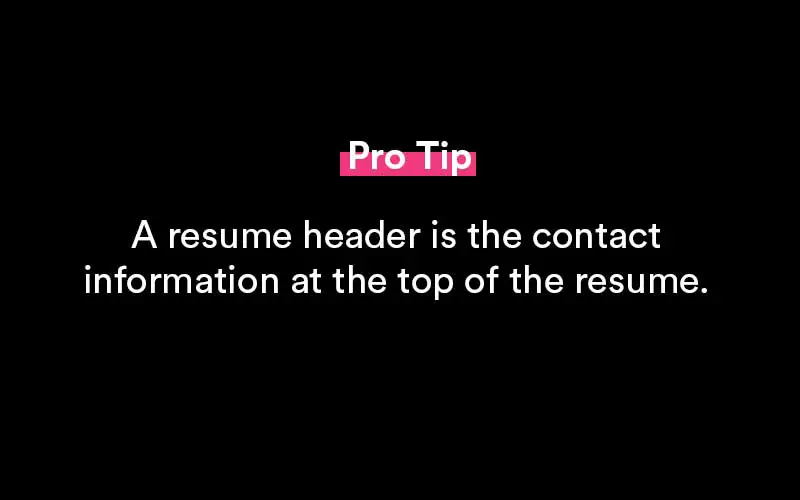Gift Lists 40110566
[ Fotografie ]
Máte někdy nápady na skvělé dárky pro lidi, ale když mají narozeniny, Vánoce, Chanuku, výročí, jste úplně bezradní? Dokonce i pro sebe? Kdysi jsem se zdržel, když jsem odpovídal na matčinu otázku, co bys chtěl? Poté jsem objevil krásu a všestrannost služby Dokumenty Google, která se nyní nazývá Disk Google.
I když se může zdát trochu marné mít svůj osobní seznam přání, příležitosti dávání a přijímání dárků jsou mnohem lepší. Představte si to jako poznámkový blok vedle postele, který byste si měli schovat pro ty pozdní noční inspirace. Zde je výukový program Disku Google, který vám pomůže udržovat miniregistr nápadů v provozu po celý rok. To je skvělý způsob šetřit peníze , protože můžete sledovat věci, které si chcete koupit, A jakmile je zakoupíte, poznamenejte si to praktické místo, kde jste je uložili ;-) Všimněte si, že výukový program jde poměrně do detailů, ale měl by Pokud jste obeznámeni s tabulkami nebo wordovými dokumenty, zabere vám spuštění a spuštění asi 2 minuty.
Něco o Disku Google:
– Toto je uloženo v cloudu alias – neukládá se přímo ve vašem počítači, můžete k němu přistupovat odkudkoli, kde se můžete přihlásit ke svému účtu!
- Můžete sdílet kontrolu čtení a zápisu vašeho dokumentu s ostatními lidmi!
– Všechny změny se okamžitě uloží, takže můžete rychle něco otevřít, přidat pár slov, zavřít a jít!
Výukový program Disku Google:
Krok 1 : Mít účet Google (Gmail, Google+ nebo jinou službu). Pokud ještě nemáte, přejděte na drive.google.com a přihlaste se.
Krok 2 : Přihlaste se. Tyto pokyny budou, jako byste začínali v gmailu. Všimli jste si někdy černého panelu nástrojů nahoře se spoustou odkazů? Najít Disk! Poznámka: Při používání Disku můžete být přihlášeni pouze k jednomu účtu Google.
unisex dárky pod 10 $
Krok 3 : Klikněte na Vytvořit a poté na Tabulka v nabídce vlevo. Tím se otevře další karta nebo okno s tabulkou bez názvu. Jen kdyby můj kurzor skutečně vypadal jako vesmírná loď.
Váš nový dokument by měl vypadat nějak na dalším snímku obrazovky.
Krok 5 : Úplně dole je několik symbolů. + (symbol 1) vám umožňuje přidat další kartu/list do tabulky, hromada řádků (symbol 2) vám poskytne seznam všech karet, když na ně kliknete, a List1 (symbol 3) je prázdný, původní list.
Krok 6 : Nastavte svůj list tak, aby obsahoval jakékoli informace, které chcete. Můj je super jednoduchý s nápadem a pak jsem dal x vedle nápadu, pokud byl použit. Můžete také použít všechna tlačítka formátování nahoře. Zde je příklad složitějšího (aka: užitečného) nastavení:
Krok 7 : Vytvořte kartu pro každou osobu nebo skupinu lidí, pro které byste chtěli vytvořit seznam (upozornění na visící předložky!). Chcete-li se svou šablonou udělat více, klikněte na List1 a vyberte Duplikovat. Bude přidána nová karta s názvem Kopie listu1. Klikněte na něj a vyberte Přejmenovat, chcete-li jej pojmenovat po osobě nebo kategorii, kterou chcete sledovat. V závislosti na kategorii můžete chtít mírně odlišné záhlaví.
Krok 8 : Zapište si všechny své nápady a pamatujte, že se k tomu můžete v budoucnu vrátit!
Krok 9 : Když nyní v budoucnu kliknete na Disk, zobrazí se vám seznam dokumentů. Stačí kliknout na ten, který chcete upravit. Pamatujte, že všechny změny se uloží okamžitě, takže není třeba hledat tlačítko Uložit.
Disk už nějakou dobu používám, ale další návody najdete na těchto stránkách:
Disk také používám pro balení/plánovací seznamy na dovolenou, brainstormingy o projektech, které chci dělat, lidi, kterým bych měl poslat pohlednice, věci týkající se plánování svatby, nápady na budoucí blogové příspěvky… v podstatě cokoli, k čemu chci mít snadný přístup z více míst (neboli práce a domova) . Jedna věc, která se mi opravdu líbí, je, že je to jen jedno kliknutí od mého e-mailového účtu, ke kterému jsem v podstatě přihlášen 24 hodin denně, 7 dní v týdnu, nemusím se přihlašovat na jiný web nebo tak něco.
Na co jiného byste to použili?